

|
WPS是英文Word Processing System(文字处理系统)的缩写。它集编辑与打印为一体,具有丰富的全屏幕编辑功能,而且还提供了各种控制输出格式及打印功能,使打印出的文稿即美观又规范,基本上能满足各界文字工作者编辑、打印各种文件的需要和要求。 WPS中的邮件合并功能,除了可以实现批量按指定格式生成多份邮件格式的标签,还能批量制作工作证,从而大家节省我们的劳力。下面就一起来看一下该功能的具体使用方法。 首先,我们在word文档中制作一个工作证模板,具体如下: 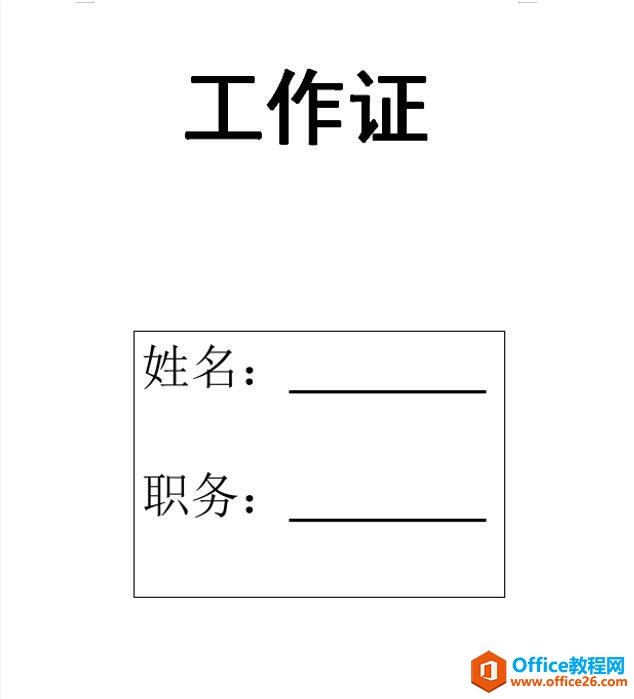 ? ?准备好要制作工作证的人员信息,存在Excel中,方便后期调用: 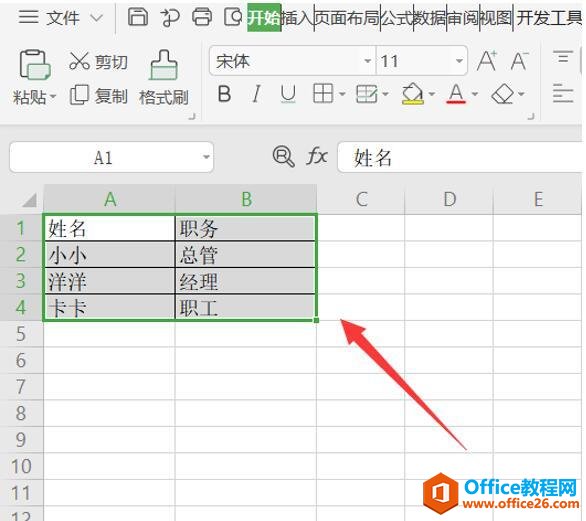 ? ?接下来我们点击邮件合并功能,在下方点击插入合并域,在名字的地方插入名字,职务地方插入职务,具体如下: 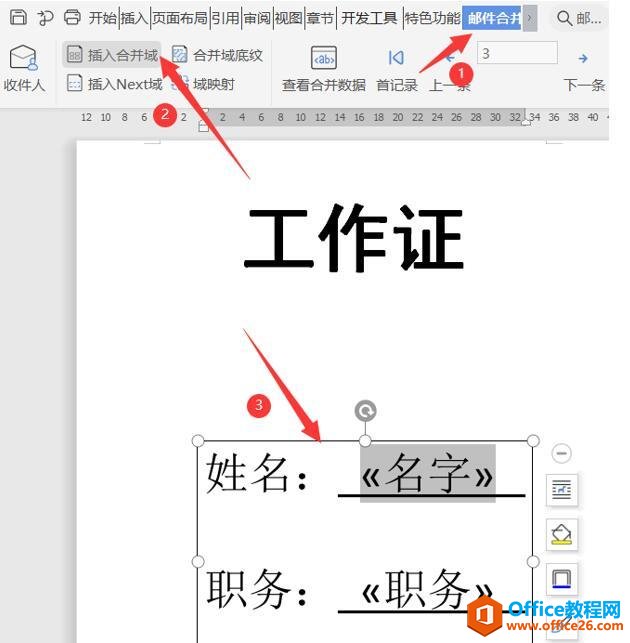 ? ?然后我们打开数据库: 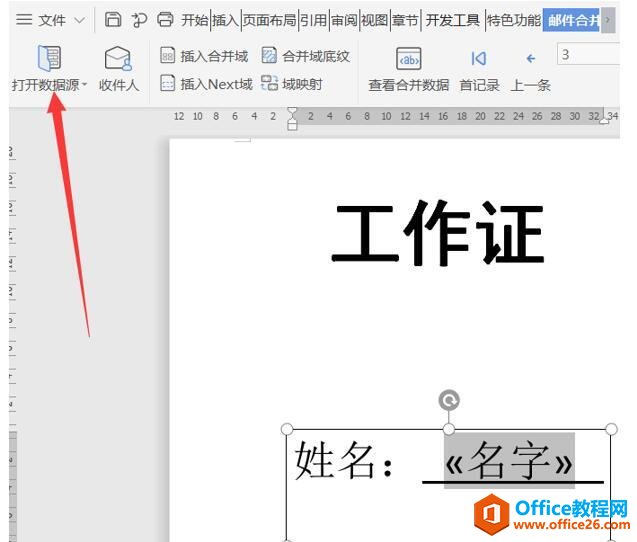 ? ?选择我们存好数据的表格: 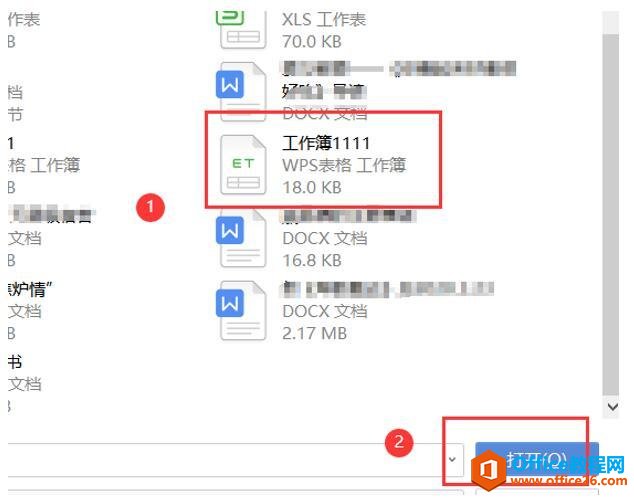 ? ?然后点击合并到新文档: 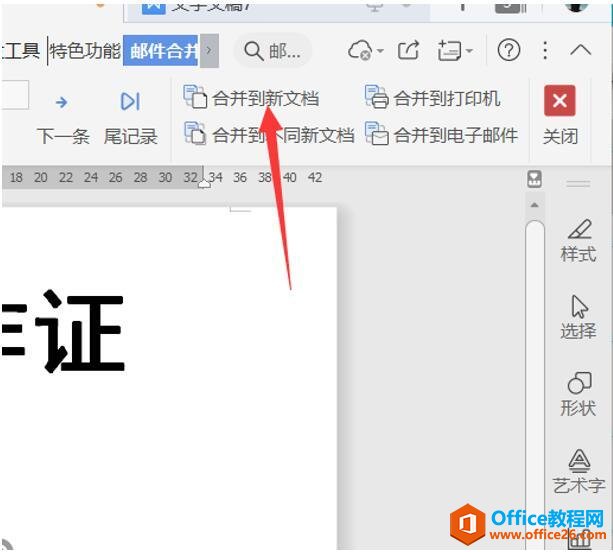 ? ?这样就完成啦: 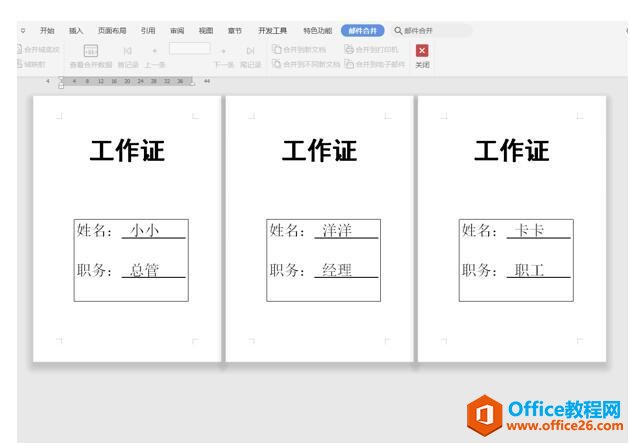 在中国大陆,金山软件公司在政府采购中多次击败微软公司,现的中国大陆政府、机关很多都装有WPS Office办公软件。 |
温馨提示:喜欢本站的话,请收藏一下本站!